Cómo integrar Trello y Jira: una guía paso a paso para optimizar tu flujo de trabajo
Los proyectos pueden volverse complicados rápidamente y, para empeorar las cosas, es posible que tengas equipos que trabajan con dos plataformas diferentes. Por ejemplo, es posible que un equipo use Jira para el seguimiento de problemas y Trello para la gestión de proyectos.


Tener que ir y venir entre plataformas no es exactamente la forma más eficiente de utilizar tu tiempo. Afortunadamente, puedes facilitar un poco las cosas integrando estas dos herramientas, de manera que solo necesites ver una para obtener los beneficios de ambas.
¿Qué puedes hacer al vincular Trello y Jira?
- Ver tareas y epics de Jira a través de las tarjetas de Trello.
- Ver problemas importantes en el reverso de las tarjetas de Trello.
- Ver insignias codificadas por color para problemas vinculados.
- Crear nuevos problemas de Jira desde las tarjetas de Trello.
- Acceder a tu proyecto de Jira desde un enlace en tu tablero de Trello.
¿Suena como algo que te interesaría? Si es así, hagámoslo posible.
Qué necesitas para integrar Trello y Jira
Lo único que necesitas para llevar a cabo esta integración son una cuenta de Trello y una cuenta de Jira. Ninguna de estas necesita ser una cuenta de pago, pero obtienes muchas más funciones en cada una con planes de pago.
Dicho esto, vamos directamente a la integración.
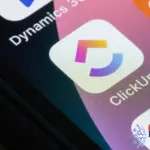 Cómo integrar ClickUp con Jira: Guía paso a paso para un flujo de trabajo ideal
Cómo integrar ClickUp con Jira: Guía paso a paso para un flujo de trabajo idealCómo integrar Trello y Jira
Todo esto se hace en Trello con la ayuda de Power-Ups. Primero, inicia sesión en tus cuentas de Trello y Jira en el mismo navegador. Una vez que hayas iniciado sesión, ve a tu cuenta de Trello, selecciona un espacio de trabajo y un tablero donde desees realizar la integración y haz clic en el botón Power-Ups. En el menú emergente resultante, haz clic en Agregar Power-Ups.
En la ventana de Power-Ups, busca Jira y haz clic en el botón Agregar asociado al Power-Up de Jira (Figura A).
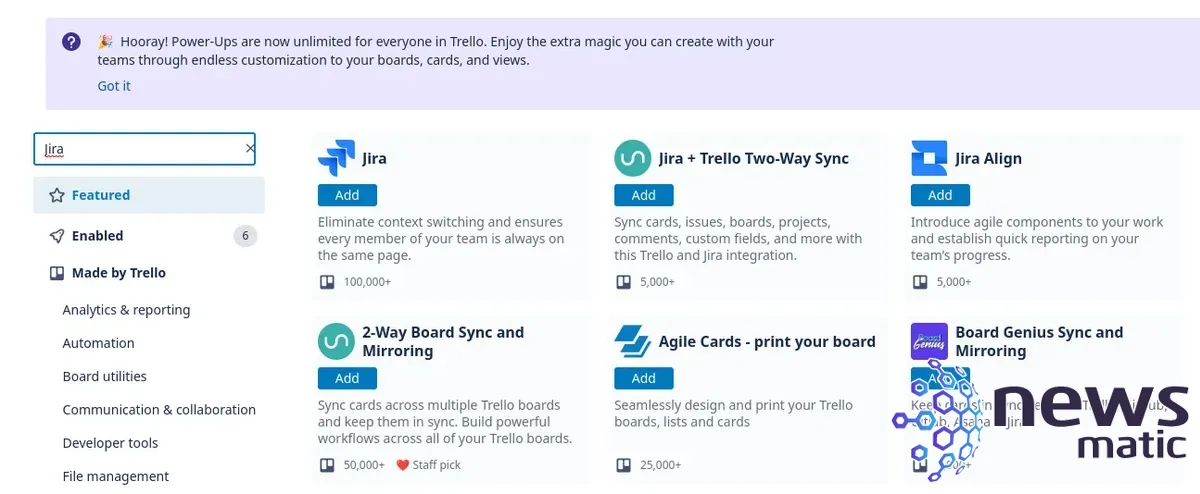
Figura A
Una vez que se haya agregado el Power-Up, haz clic en el botón Configuración (Figura B).
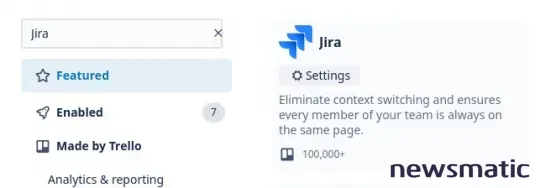
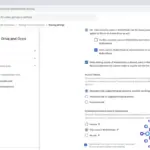 Mejora la colaboración entre visitantes con Google Drive Shared Drives
Mejora la colaboración entre visitantes con Google Drive Shared DrivesFigura B
En la ventana emergente resultante, haz clic en Editar configuración del Power-Up y, cuando se te solicite (Figura C), haz clic en Conectar con Jira.
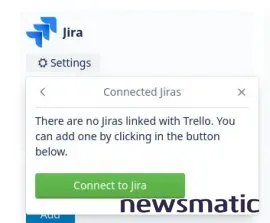
Figura C
En la siguiente ventana emergente (Figura D), debes pegar el enlace a tu cuenta de Jira, que solo será el dominio del sitio, como techrepublic.atlassian.net. Pega tu enlace en el campo y luego haz clic en Conectar con Jira.
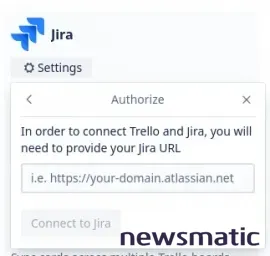
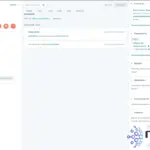 Cómo integrar HubSpot y Jira: una guía paso a paso para mejorar la eficiencia y productividad
Cómo integrar HubSpot y Jira: una guía paso a paso para mejorar la eficiencia y productividadFigura D
A continuación, aparecerá una nueva ventana emergente (Figura E), donde deberás autorizar a Jira la integración con Trello.
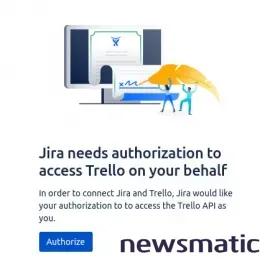
Figura E
Haz clic en Autorizar y las dos cuentas se integrarán. Ahora deberías ver un botón de Jira en la navegación superior de tu tablero (Figura F).

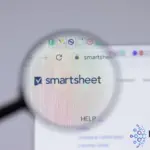 Cómo integrar Smartsheet y Jira: una guía paso a paso para la integración perfecta
Cómo integrar Smartsheet y Jira: una guía paso a paso para la integración perfectaFigura F
También verás un nuevo botón de Jira dentro de tus tarjetas (Figura G), donde podrás agregar un problema de Jira a la tarjeta o crear un problema de Jira a partir de la tarjeta.
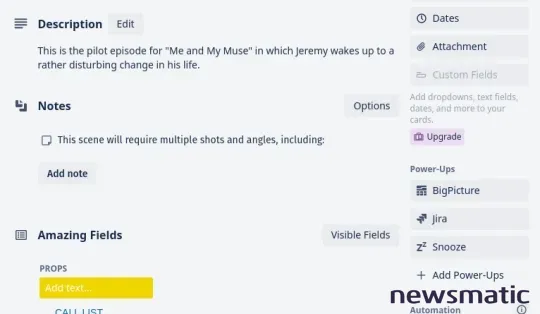
Figura G
Y eso es todo lo que necesitas para integrar Trello y Jira. Si utilizas ambos servicios, te convendría combinarlos para tener un flujo de trabajo mucho más eficiente.
Suscríbete al canal de YouTube de Newsmatic "How To Make Tech Work" para obtener los últimos consejos tecnológicos para profesionales de negocios por Jack Wallen.
 Cómo integrar Jira y Google Sheets: exporta datos de Jira a hojas de cálculo en Google Sheets
Cómo integrar Jira y Google Sheets: exporta datos de Jira a hojas de cálculo en Google SheetsEn Newsmatic nos especializamos en tecnología de vanguardia, contamos con los artículos mas novedosos sobre Software, allí encontraras muchos artículos similares a Cómo integrar Trello y Jira: una guía paso a paso para optimizar tu flujo de trabajo , tenemos lo ultimo en tecnología 2023.

Artículos Relacionados